Nem og hurtig Android Root-guide

Efter at have rootet din Android-telefon har du fuld systemadgang og kan køre mange typer apps, der kræver root-adgang.
Gboard er et virtuelt tastatur, som Google har udviklet til mobile enheder. Millioner af Android-brugere er afhængige af det til at sende beskeder, skrive e-mails, skrive forespørgsler på Google og så videre. Som du kan se, er Gboard en vigtig del af Android-økosystemet. Desværre kan det virtuelle tastatur nogle gange holde op med at fungere. Lad os se, hvordan du kan rette det.
Naviger til Indstillinger , vælg System , og tryk på Sprog og input . Vælg derefter Virtuelt tastatur og gå til Administrer tastaturer . Sørg for, at Gboard er indstillet som dit standardtastatur.
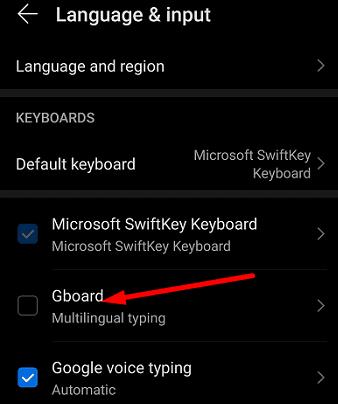
Hvis din Android-enhed automatisk skiftede til et andet tastatur, kan det forklare, hvorfor Gboard forsvandt fra din tastaturliste. Det sker i øvrigt ofte kort efter, at du har installeret en ny Android-version på din enhed.
Hvis der ikke er noget galt med dine tastaturindstillinger, er Gboard måske ikke kompatibel med den app, du kører. Åbn en anden app, skriv noget, og kontroller, om tastaturet virker. Opdater den problematiske app, og tjek resultaterne. Eller måske skal du bruge et andet tastatur med den app.
Gå til Indstillinger , tryk på Apps , og vælg Gboard . Vælg derefter indstillingen Force stop , og kontroller, om denne løsning løste problemet. Genstart din enhed, hvis du stadig ikke kan bruge tastaturet.
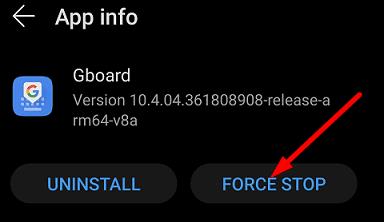
Sørg for, at du kører den seneste Gboard- og Android-version på din terminal. For at opdatere dit virtuelle tastatur skal du starte appen Google Play Butik, søge efter Gboard og trykke på knappen Opdater .
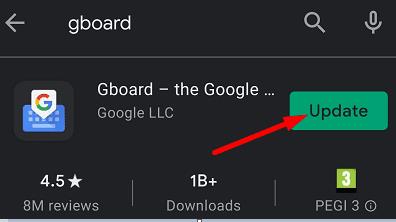
For at opdatere din Android-version skal du gå til Indstillinger , vælge System og opdateringer og derefter trykke på Softwareopdatering .
Din Gboard-cache kan ødelægge visse funktioner på tastaturet eller endda gøre det helt ubrugeligt.
Naviger til Indstillinger , vælg Apps , søg efter Gboard og vælg Lager .
Tryk på knappen Ryd cache, og kontroller, om problemet er væk.
Hvis det fortsætter, skal du gå tilbage til Storage og trykke på knappen Ryd data .
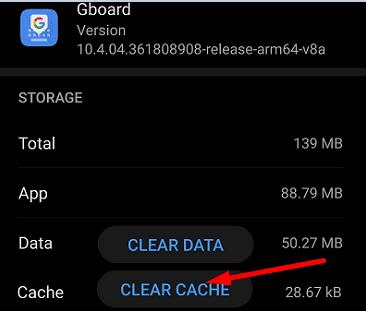
Husk, at du kan miste dine tastaturindstillinger, hvis du bruger denne mulighed.
Hvis problemet fortsætter, skal du gå til Indstillinger , vælge Apps , gå til Gboard og trykke på Afinstaller- indstillingen for at fjerne Gboard. Genstart din enhed, start Google Play-appen og søg efter Gboard. Installer tastaturet igen, og kontroller, om denne løsning løste problemet.
Hvis Gboard tilfældigt holder op med at fungere eller ikke reagerer, skal du tvinge appen til at afslutte og genstarte din Android-enhed. Sørg desuden for, at Gboard er indstillet som dit standardtastatur, ryd cachen, og opdater din Gboard-version. Hvis intet virkede, geninstaller Gboard-appen. Er Gboard fuldt funktionelt nu? Fortæl os, hvilken løsning der gjorde tricket for dig.
Efter at have rootet din Android-telefon har du fuld systemadgang og kan køre mange typer apps, der kræver root-adgang.
Knapperne på din Android-telefon er ikke kun til at justere lydstyrken eller vække skærmen. Med et par enkle justeringer kan de blive genveje til at tage et hurtigt billede, springe sange over, starte apps eller endda aktivere nødfunktioner.
Hvis du har glemt din bærbare computer på arbejdet, og du har en vigtig rapport, du skal sende til din chef, hvad skal du så gøre? Brug din smartphone. Endnu mere sofistikeret, forvandl din telefon til en computer for at multitaske lettere.
Android 16 har låseskærmswidgets, så du kan ændre låseskærmen, som du vil, hvilket gør låseskærmen meget mere nyttig.
Android Picture-in-Picture-tilstand hjælper dig med at formindske videoen og se den i billede-i-billede-tilstand, hvor du ser videoen i en anden brugerflade, så du kan lave andre ting.
Det bliver nemt at redigere videoer på Android takket være de bedste videoredigeringsapps og -software, som vi nævner i denne artikel. Sørg for, at du har smukke, magiske og stilfulde billeder, som du kan dele med venner på Facebook eller Instagram.
Android Debug Bridge (ADB) er et kraftfuldt og alsidigt værktøj, der giver dig mulighed for at gøre mange ting, f.eks. finde logfiler, installere og afinstallere apps, overføre filer, roote og flashe brugerdefinerede ROM'er og oprette sikkerhedskopier af enheden.
Med automatiske klik-applikationer behøver du ikke at gøre meget, når du spiller spil, bruger applikationer eller bruger opgaver, der er tilgængelige på enheden.
Selvom der ikke findes nogen magisk løsning, kan små ændringer i, hvordan du oplader, bruger og opbevarer din enhed, gøre en stor forskel i at bremse batterislid.
Den telefon, som mange elsker lige nu, er OnePlus 13, fordi den udover overlegen hardware også besidder en funktion, der har eksisteret i årtier: den infrarøde sensor (IR Blaster).
Google Play er praktisk, sikkert og fungerer godt for de fleste. Men der findes en hel verden af alternative appbutikker derude – nogle der tilbyder åbenhed, nogle der prioriterer privatliv, og nogle der bare er en sjov forandring.
TWRP giver brugerne mulighed for at gemme, installere, sikkerhedskopiere og gendanne firmware på deres enheder uden at bekymre sig om at påvirke enhedens tilstand, når de rooter, flasher eller installerer ny firmware på Android-enheder.
Hvis du tror, du kender din Galaxy-enhed godt, vil Good Lock vise dig, hvor meget mere den kan.
De fleste af os behandler vores smartphones opladningsport, som om dens eneste opgave er at holde batteriet i live. Men den lille port er meget kraftigere, end den giver den æren for.
Hvis du er træt af generiske tips, der aldrig virker, er her nogle, der stille og roligt har transformeret den måde, du tager billeder på.
De fleste børn foretrækker at lege frem for at studere. Disse mobilspil, der både er lærerige og underholdende, vil dog appellere til yngre børn.
Tjek Digital Wellbeing på din Samsung-telefon for at se, hvor meget tid du bruger på din telefon i løbet af dagen!
Falske opkaldsapplikationer hjælper dig med at oprette opkald fra din egen telefon for at undgå akavede og uønskede situationer.
Hvis du virkelig vil beskytte din telefon, er det tid til at begynde at låse din telefon for at forhindre tyveri samt beskytte den mod hacks og svindel.
USB-porten på din Samsung-telefon er til mere end blot opladning. Fra at forvandle din telefon til en stationær computer til at strømforsyne andre enheder, vil disse mindre kendte apps ændre den måde, du bruger din enhed på.
Efter at have rootet din Android-telefon har du fuld systemadgang og kan køre mange typer apps, der kræver root-adgang.
Knapperne på din Android-telefon er ikke kun til at justere lydstyrken eller vække skærmen. Med et par enkle justeringer kan de blive genveje til at tage et hurtigt billede, springe sange over, starte apps eller endda aktivere nødfunktioner.
Hvis du har glemt din bærbare computer på arbejdet, og du har en vigtig rapport, du skal sende til din chef, hvad skal du så gøre? Brug din smartphone. Endnu mere sofistikeret, forvandl din telefon til en computer for at multitaske lettere.
Android 16 har låseskærmswidgets, så du kan ændre låseskærmen, som du vil, hvilket gør låseskærmen meget mere nyttig.
Android Picture-in-Picture-tilstand hjælper dig med at formindske videoen og se den i billede-i-billede-tilstand, hvor du ser videoen i en anden brugerflade, så du kan lave andre ting.
Det bliver nemt at redigere videoer på Android takket være de bedste videoredigeringsapps og -software, som vi nævner i denne artikel. Sørg for, at du har smukke, magiske og stilfulde billeder, som du kan dele med venner på Facebook eller Instagram.
Android Debug Bridge (ADB) er et kraftfuldt og alsidigt værktøj, der giver dig mulighed for at gøre mange ting, f.eks. finde logfiler, installere og afinstallere apps, overføre filer, roote og flashe brugerdefinerede ROM'er og oprette sikkerhedskopier af enheden.
Med automatiske klik-applikationer behøver du ikke at gøre meget, når du spiller spil, bruger applikationer eller bruger opgaver, der er tilgængelige på enheden.
Selvom der ikke findes nogen magisk løsning, kan små ændringer i, hvordan du oplader, bruger og opbevarer din enhed, gøre en stor forskel i at bremse batterislid.
Den telefon, som mange elsker lige nu, er OnePlus 13, fordi den udover overlegen hardware også besidder en funktion, der har eksisteret i årtier: den infrarøde sensor (IR Blaster).
















